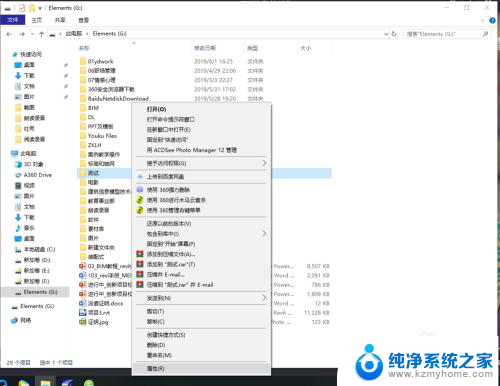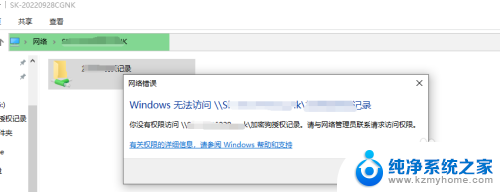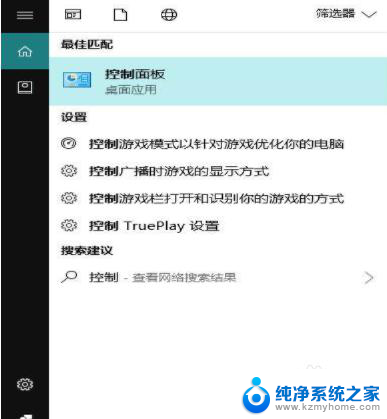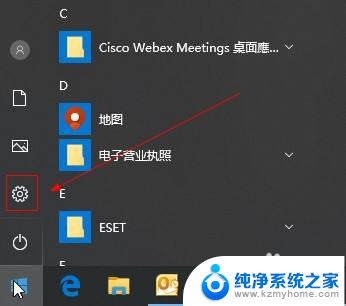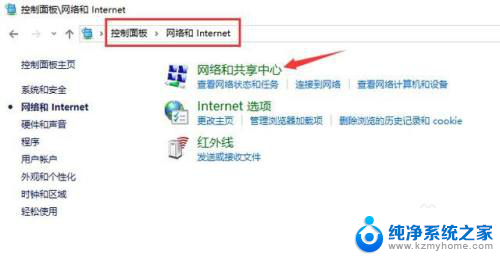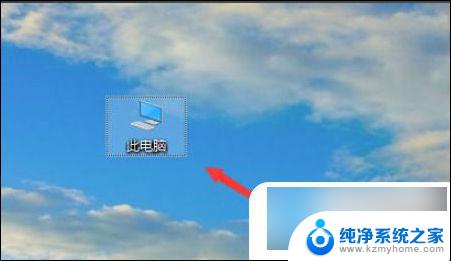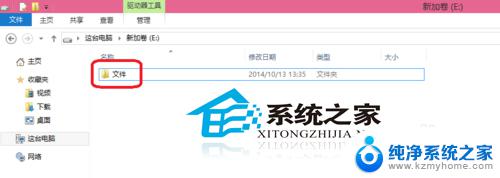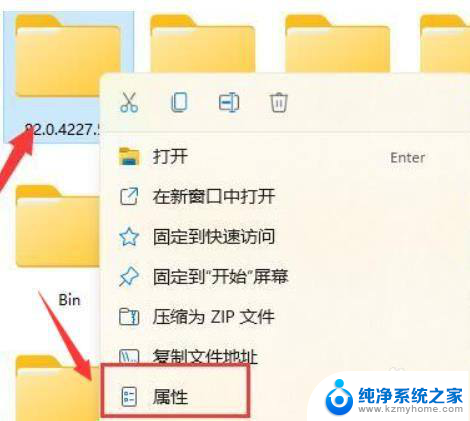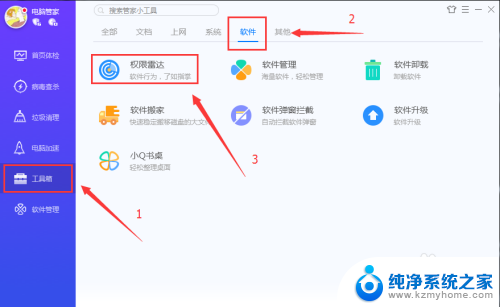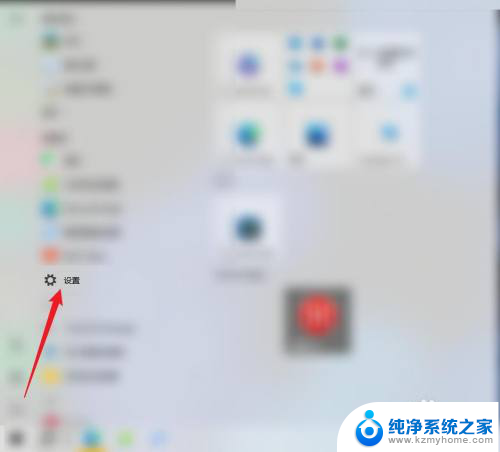win10共享文件夹权限开了却不能控制 win10共享文件夹其他电脑无权限访问怎么设置
在使用Win10共享文件夹时,有时候会遇到开了权限却无法控制的情况,导致其他电脑无法访问,这可能是由于设置不当或网络配置问题造成的。为了解决这个问题,我们需要正确设置Win10共享文件夹的权限和网络连接,以确保其他电脑可以顺利访问共享文件夹。接下来我们将介绍如何设置Win10共享文件夹权限,让其他电脑能够正常访问。
win10已共享但别电脑无权限访问问题解析1、右键点击要共享的文件夹,点击右键菜单上的属性选项。
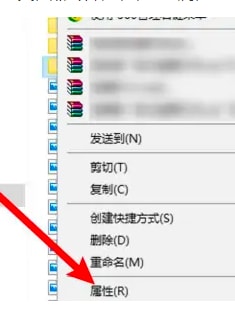
2、打开窗口,点击共享选项。
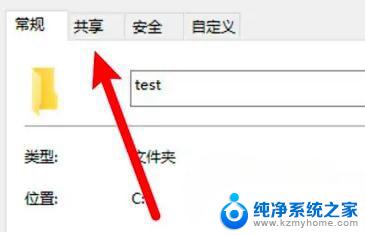
3、打开页面,点击高级共享。
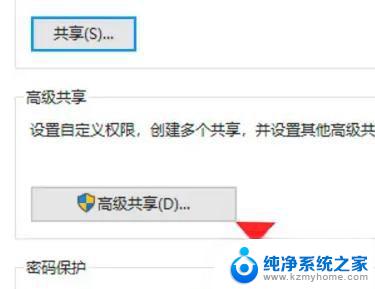
4、进入页面,选中共享此文件夹选项。
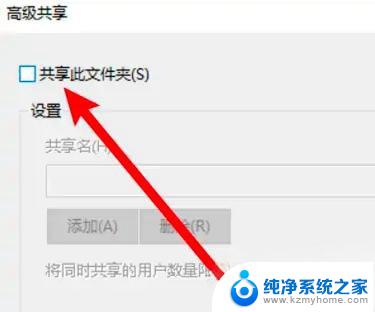
5、点击页面下方的权限按钮。
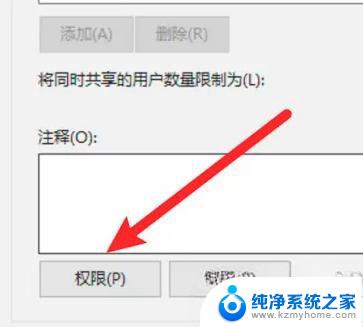
6、进入页面,添加Everyone的组,其他电脑即有权限打开了。
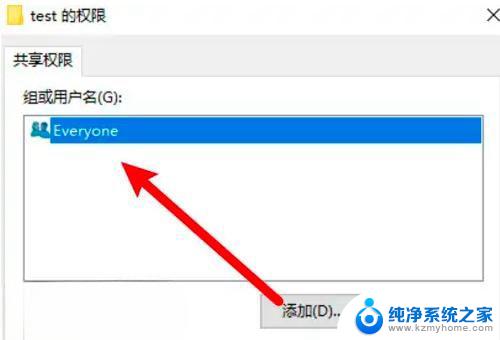
7、右键点击开始菜单,点击右键菜单上的运行。
8、输入gpedit.msc,点击确定按钮运行命令。
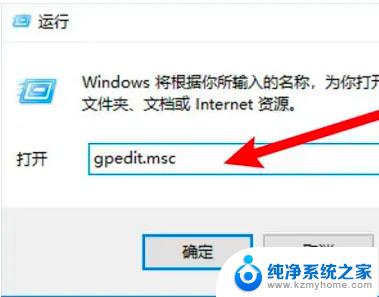
9、进入“计算机配置”-“windows设置”-“安全设置”-“本地策略”-“用户权限分配”,双击打开“拒绝从网络访问该台计算机”的选项。
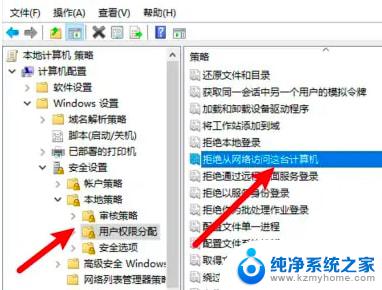
10、弹出窗口,选中Guest,点击删除按钮。
11、双击打开安全选项下的“网络访问:本地账户的共享和安全模型”。
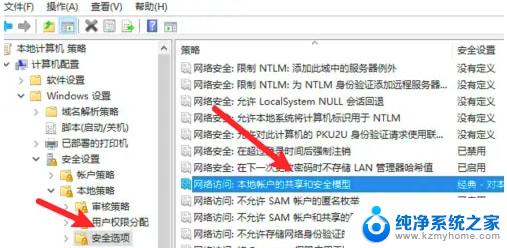
12、弹出窗口,在下拉框里选择经典选项。
13、双击打开“账户:使用空密码的本地账户只允许进行控制台登录”选项。
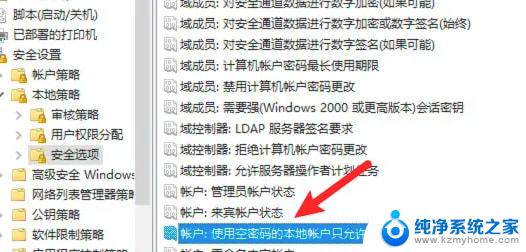
14、打开窗口,点击选中禁用选项即可。
以上就是win10共享文件夹权限开了却不能控制的全部内容,有需要的用户可以根据以上步骤进行操作,希望能对大家有所帮助。